- Autor Jason Gerald [email protected].
- Public 2024-01-19 22:12.
- Viimati modifitseeritud 2025-01-23 12:16.
See wikiHow õpetab teile, kuidas öelda, kas üks teie Snapchati sõpradest kasutab seda rakendust. Kuigi keegi ei tea kindlalt, kas keegi on võrgus, saate otsustada või arvata, kas ta avab praegu vestlussegmenti ja vaatab hetkel klõpse.
Samm
Meetod 1 /2: Vestluse saatmine
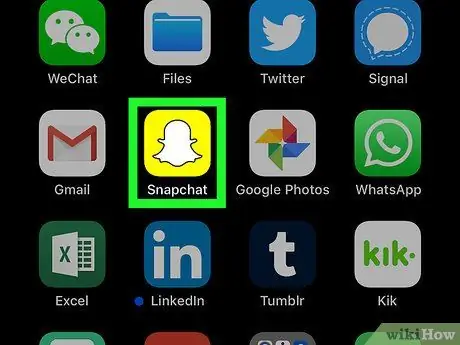
Samm 1. Avage Snapchat
Puudutage rakenduse Snapchat ikooni, mis näeb kollasel taustal välja nagu valge kummitus. Snapchati kaamera aken avaneb, kui olete juba oma kontole sisse logitud.
Kui ei, puudutage " LOGI SISSE ", Sisestage konto kasutajanimi (või e -posti aadress/telefoninumber) ja parool, seejärel puudutage" LOGI SISSE ”.
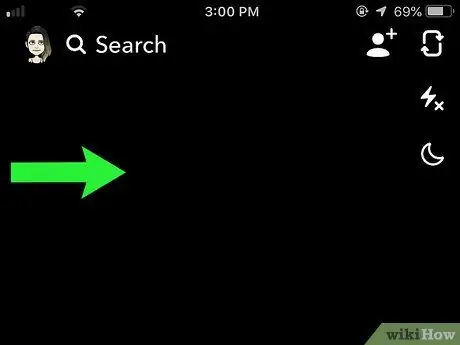
Samm 2. Kerige lehele "Sõbrad"
Lehele pääsemiseks lohistage kaamera akent paremale. Näete sõprade loendit, kellega viimati fotosid/videoid jagasite.
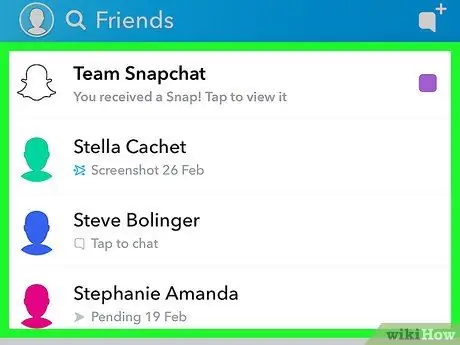
Samm 3. Leidke kõnealuse sõbra nimi
Kerige allapoole, kuni leiate selle kasutaja nime, kellega hiljuti sisu/sõnumit jagasite.

Samm 4. Avage sõbraga vestlusleht
Vestlusteema avamiseks pühkige oma sõbra nime vasakult paremale.
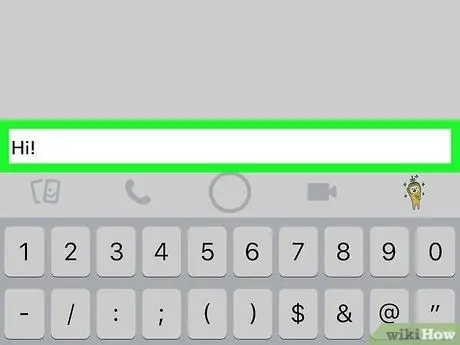
Samm 5. Saatke talle sõnum
Sisestage sõnum ja puudutage nuppu „ Saada ”.
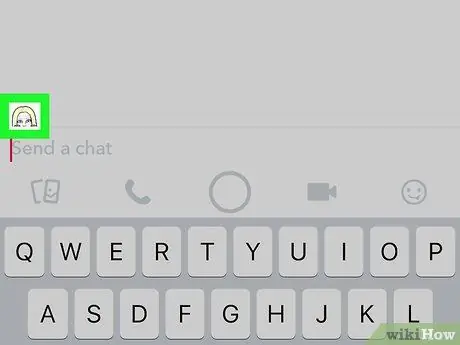
Samm 6. Oodake, kuni teie sõbra Bitmoji märk ilmub
Märk kuvatakse vestlusakna vasakus alanurgas, tekstivälja kohal. Kui näete seda, on teie sõber võrgus ja loeb teie sõnumit.
- Kui ta ei kasuta Bitmoji märki, näete naeratava näo ikooni. See ikoon muutub mõne sekundi pärast siniseks täppiks.
- Kui Bitmoji märki (või sinist täppi) ei kuvata, on teie sõber võrgust väljas või ei vasta teie sõnumile.
Meetod 2/2: saadetud klõpsude kontrollimine
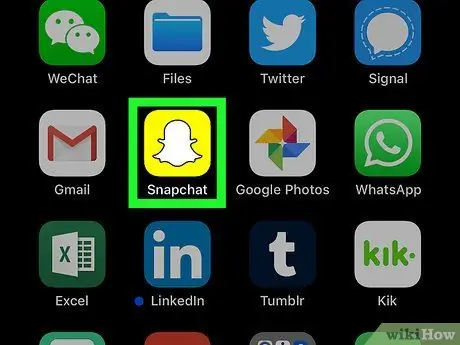
Samm 1. Avage Snapchat
Puudutage rakenduse Snapchat ikooni, mis näeb kollasel taustal välja nagu valge kummitus. Snapchati kaamera aken avaneb, kui olete juba oma kontole sisse logitud.
Kui ei, puudutage " LOGI SISSE ", Sisestage konto kasutajanimi (või e -posti aadress/telefoninumber) ja parool, seejärel puudutage" LOGI SISSE ”.
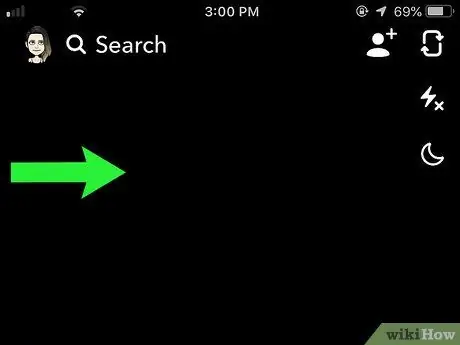
Samm 2. Kerige lehele "Sõbrad"
Lehele pääsemiseks lohistage kaamera akent paremale. Näete sõprade loendit, kellega viimati fotosid/videoid jagasite.
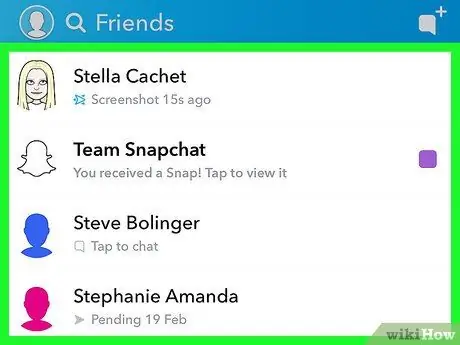
Samm 3. Leidke kõnealuse sõbra nimi
Kerige allapoole, kuni leiate selle kasutaja nime, kellega hiljuti sisu/sõnumit jagasite.
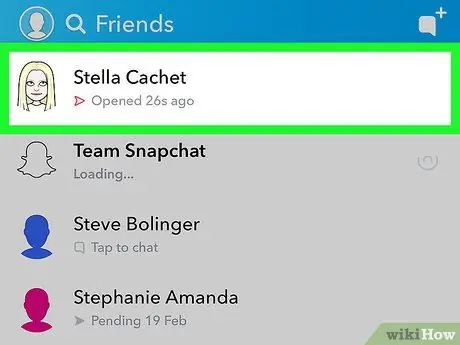
Samm 4. Pöörake tähelepanu viimase üleslaadimise ajatemplile "Avatud"
Näete sõbra nime all kolmnurkset kontuuri ja olekut „Avatud”, samuti ajatemplit, mis näitab, millal ta teie postituse avas (sekundites, minutites või tundides).
- Kui ta avas teie käest mõne viimase minuti jooksul postituse, on suur tõenäosus, et ta on endiselt võrgus.
- Kui näete ühtlast kolmnurgaikooni, mille olek on „Tarnitud“, pole see teie saadetist veel avanud.






